
In diesem Tutorial zeigen wir Ihnen, wie Sie VirtualBox auf Ihrem Ubuntu 17.04 installieren. Für diejenigen unter Ihnen, die es nicht wussten, VirtualBox ist ein Programm, mit dem Sie ein Betriebssystem ohne installieren können Ändern des Hauptbetriebssystems Ihres Computers. Mit dieser Software können Sie Gastbetriebssysteme („virtuelle Maschinen“) wie Linux und Windows auf dem Hostbetriebssystem erstellen und ausführen.
In diesem Artikel wird davon ausgegangen, dass Sie zumindest über Grundkenntnisse in Linux verfügen, wissen, wie die Shell verwendet wird, und vor allem, dass Sie Ihre Website auf Ihrem eigenen VPS hosten. Die Installation ist recht einfach und setzt Sie voraus im Root-Konto ausgeführt werden, wenn nicht, müssen Sie möglicherweise "sudo" zu den Befehlen hinzufügen, um Root-Berechtigungen zu erhalten. Ich werde Ihnen Schritt für Schritt die Installation von VirtualBox auf einem Ubuntu 17.04 (Zesty Zapus)-Server zeigen.
Installieren Sie VirtualBox auf Ubuntu 17.04 Zesty Zapus
Schritt 1. Stellen Sie zunächst sicher, dass alle Ihre Systempakete auf dem neuesten Stand sind, indem Sie die folgenden apt-get-Befehle im Terminal ausführen.
sudo apt-get update sudo apt-get upgrade
Schritt 2. Installation von VirtualBox auf Ubuntu 17.04.
Führen Sie zuerst die folgenden Befehle aus, um den VirtualBox-Repository-Schlüssel hinzuzufügen:
nano /etc/apt/sources.list
Fügen Sie die folgende Zeile hinzu:
deb http://download.virtualbox.org/virtualbox/debian zesty contrib
Als nächstes müssen wir den öffentlichen Oracle GPG-Schlüssel herunterladen und mit dem folgenden Befehl in das Ubuntu-System importieren:
wget -q https://www.virtualbox.org/download/oracle_vbox_2016.asc -O- | sudo apt-key add - wget -q https://www.virtualbox.org/download/oracle_vbox.asc -O- | sudo apt-key add -
Installieren Sie VirtualBox 5, Befehl wie folgt:
apt-get update apt-get install virtualbox-5.1
Schritt 4. Zugriff auf VirtualBox.
Starten Sie es nach der Installation über Ihr Anwendungsmenü oder führen Sie den folgenden Befehl aus, um VirtualBox von einem Terminal aus zu starten, oder suchen Sie die Anwendung auf Ihrem Ubuntu-Dash und starten Sie sie. :
virtualbox
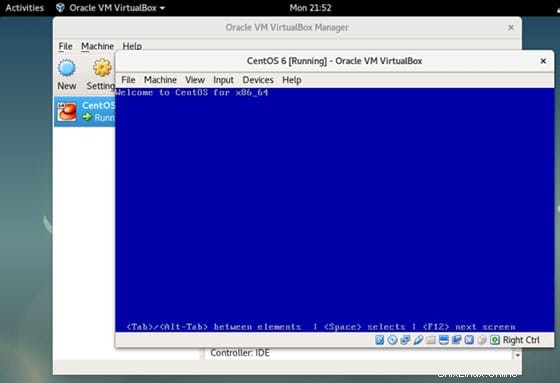
Herzlichen Glückwunsch! Sie haben VirtualBox erfolgreich installiert. Vielen Dank, dass Sie dieses Tutorial zur Installation von VirtualBox auf einem Ubuntu 17.04 (Zesty Zapus)-Server verwendet haben. Für zusätzliche Hilfe oder nützliche Informationen empfehlen wir Ihnen, die offizielle VirtualBox zu überprüfen Webseite.